Excel中2007版进行界面配色的操作技巧
发布时间:2017-06-16 19:25
相关话题
作为办公室职员的我们,日常处理的就是office文档,不是电子文档就是电子表格,长期面对excel工作表,一个颜色太单调,时间长了就比较厌烦,想要改变工作表界面配色,改变工作心情,怎么办,今天,小编就教大家在Excel中2007版进行界面配色的操作技巧。
Excel中2007版进行界面配色的操作步骤:
如下图所示,界面配色为蓝色。
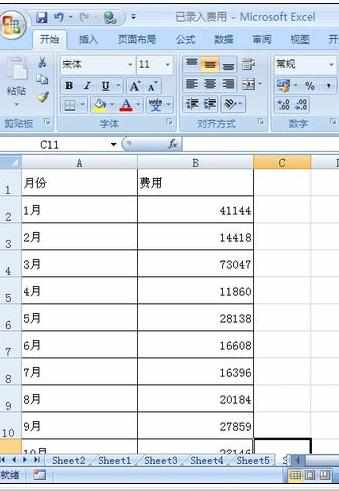
点击office按钮,选择excel选项。
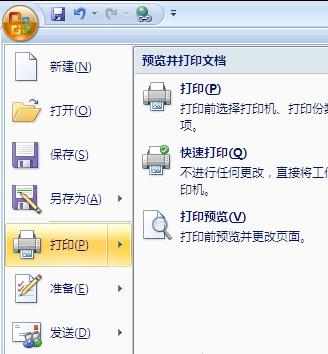
在常用--配色方案里,下拉菜单选择其中的一种,银波荡漾。
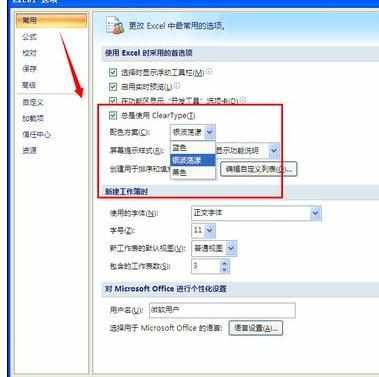
确定即可,如下图所示,界面配色发生了改变。
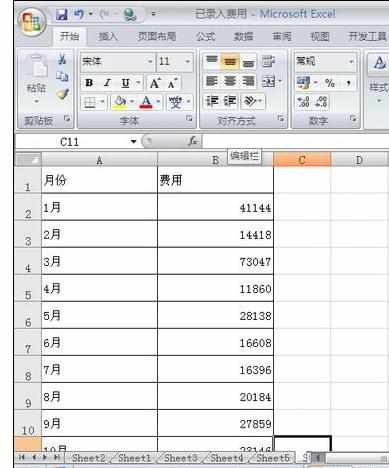

Excel中2007版进行界面配色的操作技巧的评论条评论